Jak skrýt soubory Android pomocí tajné složky v souborech Google
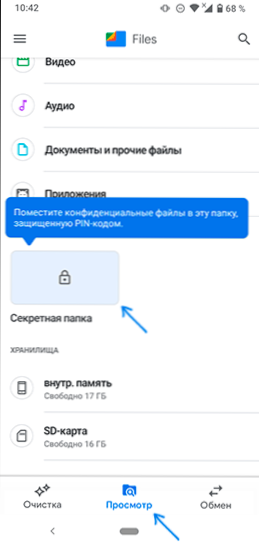
- 4206
- 753
- Ing. Felix Musil
Dříve na webu byl zveřejněn článek o tom, jak používat oficiální aplikaci Google Files k vyčištění interní paměti na Androidu. Nyní se v aplikaci objevila nová zajímavá možnost - „tajná složka“, která vám umožňuje skrýt vaše soubory v chráněném úložišti bez možnosti přístupu prostřednictvím správců souborů nebo jiným způsobem.
V této recenzi o použití funkce „tajné složky“ ve souborech Google. Vezměte prosím na vědomí, že na některých telefonech Samsung existuje možnost postavená -v „chráněné složce“, která je v článku více o tom, jak skrýt aplikaci na Samsung Galaxy (stejným způsobem můžete skrýt nejen aplikace, ale také fotografie a také fotografie a další soubory, složky).
Pomocí funkce „tajné složky“ skrývá důležité soubory na Androidu
Chcete -li skrýt některé soubory úložiště Android - jak před interní pamětí, tak z paměťové karty pomocí aplikace Google Files Application, postupujte podle následujících akcí:
- Pokud aplikace není nainstalována, stáhněte si ji z trhu s hracími a nainstalujte - https: // přehrávání.Google.Com/obchod/aplikace/podrobnosti?Id = com.Google.Android.Aplikace.NBU.Soubory
- Spusťte aplikaci, poskytněte potřebná povolení a přejděte na kartu Zobrazit.
- V části „Sbírky“ klikněte na „Složka tajný. Pozornost: Pokud taková položka není zobrazena, věnujte pozornost níže uvedené části „Další informace“.
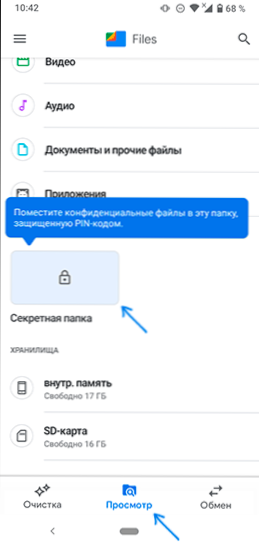
- Zeptejte se a potvrďte PIN kód pro přístup do tajné složky. V důsledku toho bude otevřena prázdná tajná složka.
- Chcete -li do něj umístit soubory, přejděte na kartu „Zobrazit“ v aplikaci Google Files Application a přejděte na správné úložiště (interní paměť nebo SD karta) - Otevře se jednoduchý správce souborů.
- Vyberte potřebné soubory s dlouhou retencí, otevřete nabídku vpravo nahoře a na položce klikněte na „Vložte do tajné složky“. V důsledku toho bude soubor nebo soubory přesunut do tajného úložiště s přístupem pouze pomocí PIN kódu.
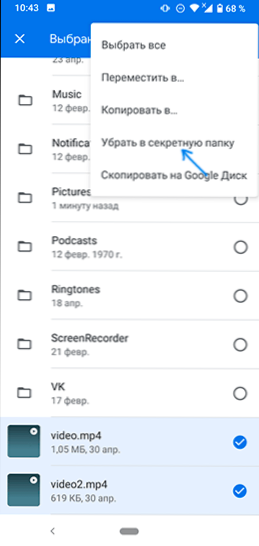
V budoucnu, pokud potřebujete vrátit soubory na počáteční umístění, otevřete tajnou složku, vyberte potřebné soubory a poté klikněte na „Odebrat z tajné složky“ do nabídky - soubory se vrátí na stejné místo z kde byly přesunuty do skrytého úložiště.
Pokud potřebujete změnit kód PIN pro přístup k tajné složce, můžete to udělat v nastavení aplikace Google Files Application.
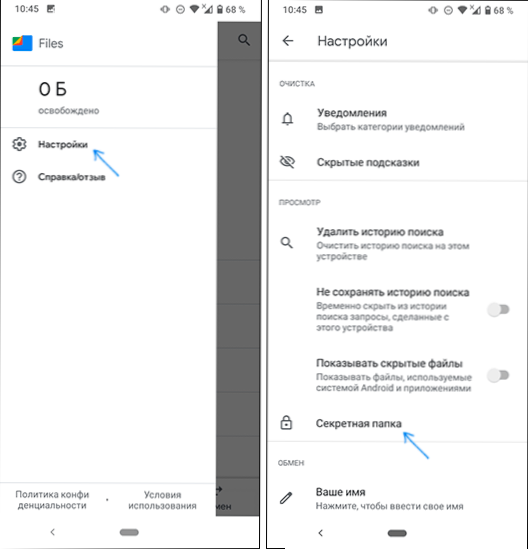
Přejděte do nabídky - Nastavení - Tajný složka - Změňte kód PIN. Uveďte aktuální a nový kód PIN pro otevření složky.
dodatečné informace
Bod „tajná složka“ se nemusí objevit v části „Zobrazit“. Když jsem s tím bojoval, učinil jsem dvě pozorování:
- Zdá se, že v době psaní recenze se tato funkce ještě nedostala do konečné verze souborů Google na ruském trhu s předáváním her. Chcete -li se funkce objevit, přejděte na stránku aplikace na trhu Play, pod popisem v části „Účastnit se testování beta„ stiskněte “spojení“. Restartujte trh Play, přejděte na stránku aplikace Google Files a aktualizujte ji.
- V mém případě se tato funkce objevila na smartphonu Nokia, ale na Samsung Galaxy se neobjevila. Možná je to kvůli skutečnosti, že Samsung má vlastní implementaci zabezpečené složky.
Na podobné téma může být materiál zajímavý: jak používat osobní úložiště OneDrive pro zabezpečené ukládání souborů a složek.
- « Jak povolit nabídku začít z nového Windows 10 ve verzi 2004
- Nastavení návrhu Windows 10 v záclonách Stardock »

